
【ミーア】WooCommerceでの注文をWeb集荷依頼でヤマトで発送する
はじめに
2024年6月11日に、方言を話すおしゃべり猫型ロボット「ミーア」をリリースした。
ありがたいことに、初日で12件の注文が来たので、早速配送の準備に取り掛かる。
WordPress 向けのオープンソースの eコマースプラットフォームであるWooCommerceにStripe決済を連携してオンラインショップ機能を作成している。
WooCommerceの管理画面の注文一覧に、購入者の情報が表記されるのでクリックして内容を確認する。

クロネコヤマトのWeb集荷依頼で、1件ずつ入力
WooCommerceまたはStripeとヤマトを連携させて、購入者の情報を一括エクスポートとインポートで送り状対応できないかと思い、調べていくつかヒットしたのだが、今回に限っては、まだ注文数も少ないので、Web集荷依頼で入力していくのが早いかもと思い、方針を途中で切り替えた。
今回は、ヤマトで複数のお届け先に荷物を送る場合に相当するので、下記URLに該当する。
【送り状のご用意がまだの場合】
お届け先ごとに、web集荷依頼の手続きをしてください
webから集荷をお申し込みいただくと、送り状なしで、 しかも60円おトクに荷物を送ることができます。
ちなみに、web集荷依頼の際に、お届け先をcsvなどで読み込んで一括入力は対応していないらしい。まだ件数が少ないので、1件ずつ入力していく。
今回、ミーアは黒と白の2パターンを販売しているので、集荷の際に黒と白でごっちゃにならないように、まず黒のみを集荷依頼することにした。
ちなみに12個の購入のうち、黒7個、白5個と黒の方が多かった。
下記のようにWeb集荷依頼画面を開き、ご利用サービス・集荷希望日時など入力していく。
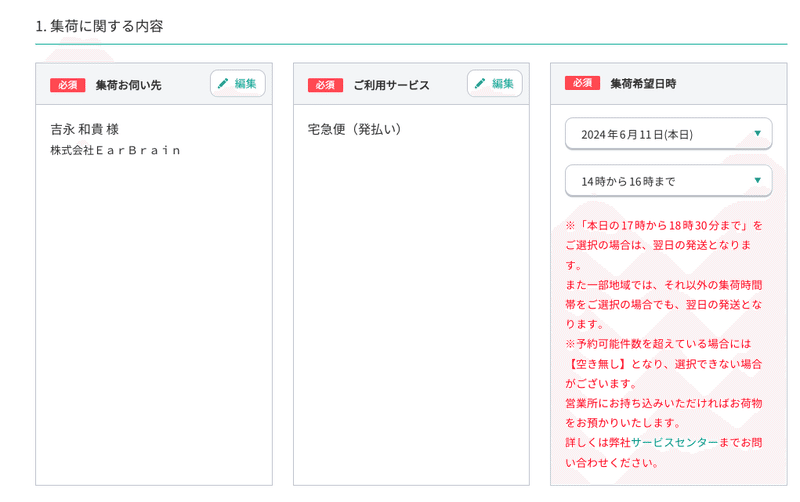
その後、お届け先情報は、PCの右画面にWooCommerceの注文情報を参照しながら、名前や配送先の住所をコピペしていく。

荷物の内容を設定
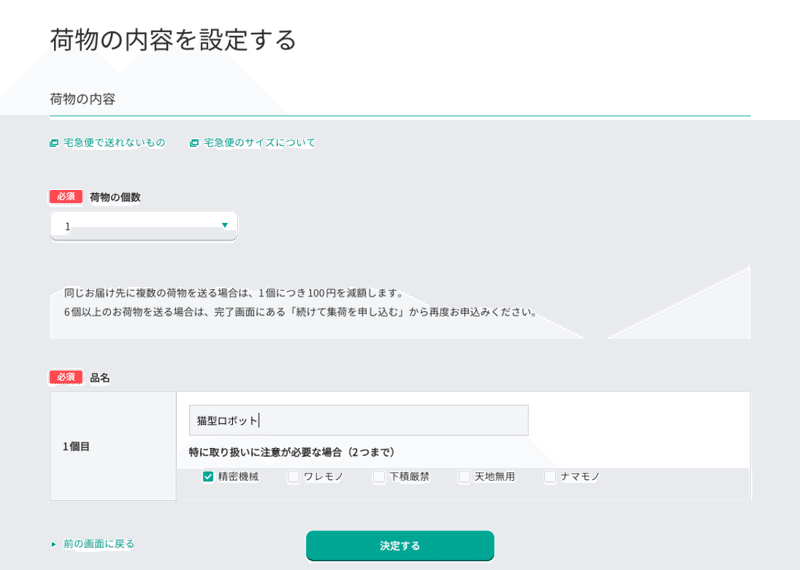
無事、入力が終わると「お申し込み完了」の案内が出るので、続けて集荷を申し込むをクリック。

別の送り主先の入力では、届け先のみ変更でOK
「続けて集荷を申し込む」をクリックすると、入力画面に戻るが、お届け先だけを変更すれば良い。
荷物内容やお届け希望日時、集荷希望日時は、前回入力時の内容が反映されているのでそのままで良い。意外と楽。

というわけで、上記作業を、まずは黒ミーアの7個分作成した。
今まで同じものを複数の宛先にWeb集荷依頼をしたことがなかったので、新鮮だった。
予約履歴一覧で確認したところ
最後に、宛先と住所に間違いがないか、予約履歴一覧画面からダブルチェック
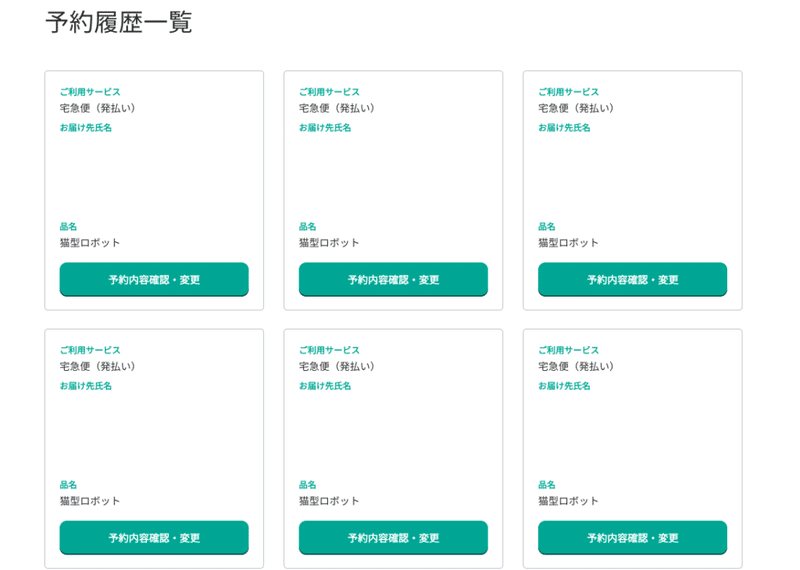
とここで、配送先住所の欄に請求書先住所を間違えて、、、
続きは、こちらで記載しています。
よろしければサポートお願いします!いただいたサポートはクリエイターとしての活動費に使わせていただきます!

